
新しい win11 システムを更新した後、安定性を求める多くの友人が自分のセキュリティを守るためにすぐにコンピューターのパスワードを設定するため、今日はまだ明確ではない win11 のパスワード設定方法を紹介します。一緒に見てください。
1. まず、システムタスクバーの中央にある「スタート」をクリックし、メニューをクリックしてEnterします。

2. 次に、設定で「アカウント」を選択します。
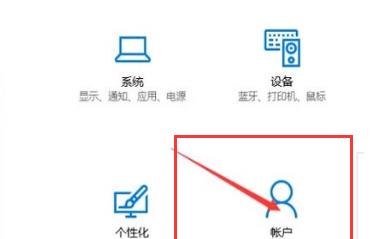
3. 左側のタスクバーにある「ログイン オプション」を選択してクリックします。
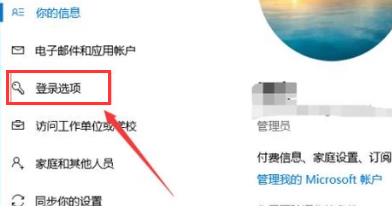
4. 次に、右側のパスワードの下にある [変更] をクリックします。
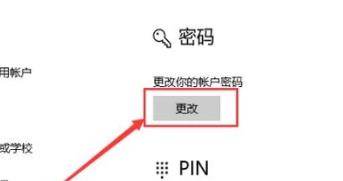
5. 次に、パスワードを作成します。入力後、「次へ」をクリックします。
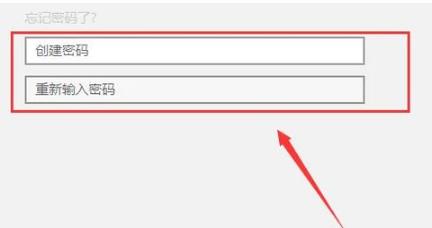
6. 最終設定が完了すると、正常に電源がオンになります。
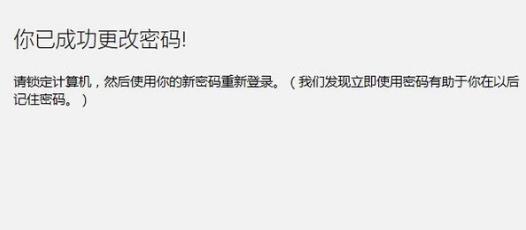
以上がWindows 11のパスワードを設定する手順の詳細内容です。詳細については、PHP 中国語 Web サイトの他の関連記事を参照してください。